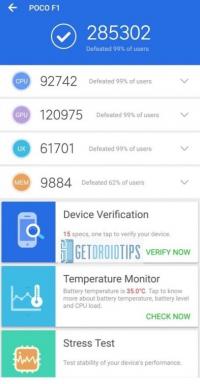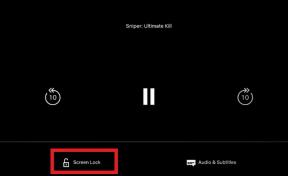Kako zaključati računalo sa sustavom Windows 10 pomoću naredbenog retka
Miscelanea / / August 05, 2021
Kad god se neko vrijeme udaljavate od svog računala, bez obzira koliko kratko; ako ste svjesni cyber sigurnosti, znat ćete da je važno zaključati računalo. Čineći to, između ostalog, pružate određenu razinu sigurnosti da je vaše računalo zaštićeno od neželjenog pristupa varalica, lažnih uređaja i slično. Postoji nekoliko načina zaključavanja računala, ali u ovom članku fokus je na zaključavanju računala PC sa sustavom Windows 10 pomoću naredbenog retka.

Možda nije najbrža metoda, ali barem je korisno imati dodatne trikove u svom šeširu - više od jednog načina da se radi isto.
Bez daljnjega, zaronimo u temu.
Zaključavanje računala sa sustavom Windows 10 pomoću naredbenog retka
Da biste pokrenuli naredbeni redak, pritisnite tipku Windows da biste otvorili izbornik Start i upišite "cmd" u traku za pretraživanje. Odaberite Command Prompt s popisa opcija koje se pojavljuju u rezultatima pretraživanja i pokrenite aplikaciju.

Kada se otvori naredbeni redak, upišite sljedeću naredbu:
Rundll32.exe user32.dll, LockWorkStation
Pritisnite tipku Enter da biste izvršili naredbu i zaključali računalo.
Kad je računalo zaključano, zaključani zaslon obično ostaje uključen neko vrijeme prije nego što istekne. Također možete odrediti vremensko ograničenje zaključanog zaslona pomoću naredbenog retka, tako da u slučajevima kada to trebate užurbano napustite radnu stanicu nakon zaključavanja računala, možete biti sigurni da će se zaključani zaslon ugasiti nakon nekog vremena postavljen.
Idemo brzo vidjeti kako to možete učiniti.
Postavljanje vremena čekanja zaslona zaključavanja pomoću naredbenog retka
Pokretanje naredbenog retka na isti način kao i u prvom stupnju, ali ovaj put obavezno pokrenite aplikaciju kao administrator kako biste izbjegli bilo kakve komplikacije. Da biste to učinili, jednostavno kliknite desnom tipkom miša na "Command Prompt" kada se pojavi na rezultatima pretraživanja, a zatim odaberite "Run as administrator".
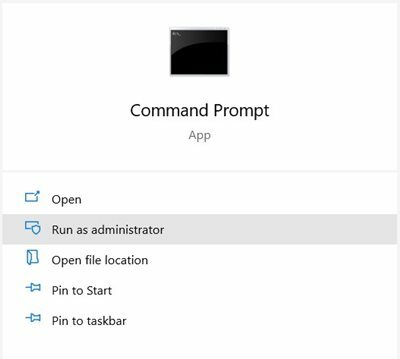
Kada se otvori naredbeni redak, upišite sljedeću naredbu:
powercfg.exe / SETACVALUEINDEX SCHEME_CURRENT SUB_VIDEO VIDEOCONLOCK
Umjesto
powercfg.exe / SETACVALUEINDEX SCHEME_CURRENT SUB_VIDEO VIDEOCONLOCK <60>
Imajte na umu da je gornja naredba važeća samo kada je računalo priključeno i puni se. Ako se napaja iz baterije, naredba će biti nevaljana. Ono što trebate učiniti da biste mogli postaviti vremensko ograničenje zaključanog zaslona kada se računalo napaja iz baterije, je da promijenite / SETACVALUEINDEX u / SETDCVALUEINDEX i pokrenete naredbu kao i obično.
Zatim pokrenite ovu naredbu:
powercfg.exe / SETAKTIVNA SHEMA_TOK
To je sve. Sada znate kako zaključati računalo sa sustavom Windows 10 pomoću naredbenog retka, pa čak i kao bonus, kako postaviti vremensko ograničenje zaključavanja zaslona također pomoću naredbenog retka.